كيفية استخدام Windows Movie Maker
Windows Movie Maker هو محرر فيديو مجاني مشهور إلى حد كبير ، يمكن تنزيله باللغة الروسية. ولكن نظرًا لواجهته غير المفهومة تمامًا ، فإن البرنامج غالبًا ما يجعل المستخدمين يفكرون: ماذا وكيف يفعلون. لقد قررنا في هذه المقالة جمع الأسئلة الأكثر شيوعًا وإعطاء إجابات لها.
Windows Movie Maker هو محرر فيديو خاص من Microsoft ، تم تضمينه في "الحزمة" القياسية لنظام التشغيل Windows حتى إصدار Vista. على الرغم من حقيقة أن التطبيق لم يكن مدعومًا منذ فترة طويلة ، إلا أنه ليس من المستعجل فقدان الشعبية بين المستخدمين.
دعونا نلقي نظرة على كيفية استخدام محرر الفيديو في Mouvy Maker.
محتوى
- كيفية إضافة ملفات إلى البرنامج
- كيفية تقليم الفيديو في Windows Movie Maker
- كيفية قص مقتطف من الفيديو
- كيفية إزالة الصوت من تسجيل الفيديو
- كيفية فرض تأثير على تسجيل الفيديو
- كيفية تسريع تشغيل الفيديو
- كيفية وضع الموسيقى على الفيديو
- كيفية إضافة العناوين في Windows Movie Maker
- كيفية حفظ الإطارات من الفيديو
- كيفية ضبط حجم الصوت
- كيفية الغراء عدة مقاطع الفردية
- كيفية إضافة التحولات
- كيفية ضبط التحولات السلسة بين الصوت
- كيفية حفظ الفيديو على جهاز الكمبيوتر
- أسئلة وأجوبة
كيفية إضافة ملفات إلى البرنامج
قبل البدء في تعديل الفيديو ، ستحتاج إلى إضافة ملفات لمتابعة العمل.
- للقيام بذلك ، قم بتشغيل Windows Movie Maker. انقر فوق الزر "العمليات" لفتح القائمة الإضافية ، ثم انقر فوق الزر وفقًا لنوع الملف الذي تريد تنزيله: إذا كان هذا الفيديو ، انقر فوق "استيراد فيديو" إذا كانت الموسيقى ، على التوالي ، "استيراد الصوت أو الموسيقى" و إلخ
- ستبدأ عملية الاستيراد ، ويعتمد طولها على حجم الملف الذي تم تنزيله. بمجرد اكتمال الإجراء ، ستختفي هذه النافذة تلقائيًا.
- يمكن إضافة الفيديو إلى البرنامج وأسهل بكثير: ما عليك سوى نقله إلى نافذة البرنامج. ولكن يجب عليك القيام بذلك فقط عندما تكون علامة التبويب "العمليات" مفتوحة.
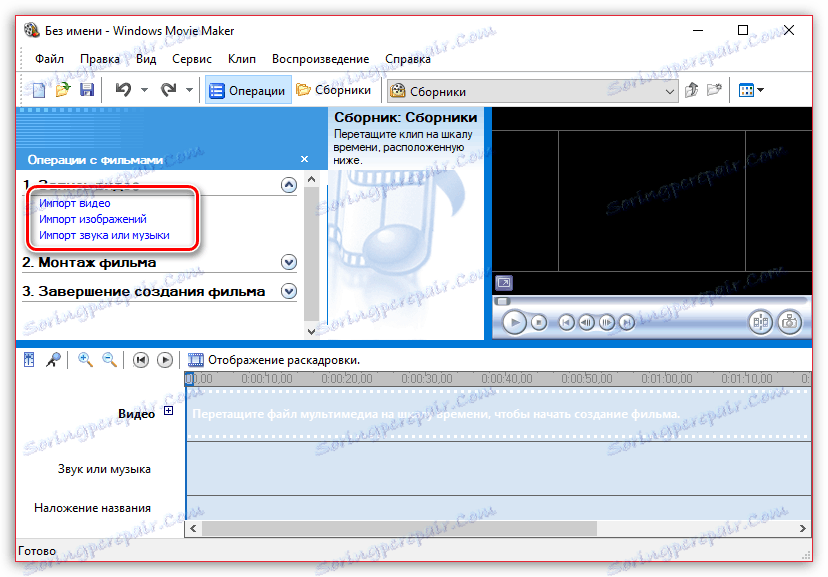

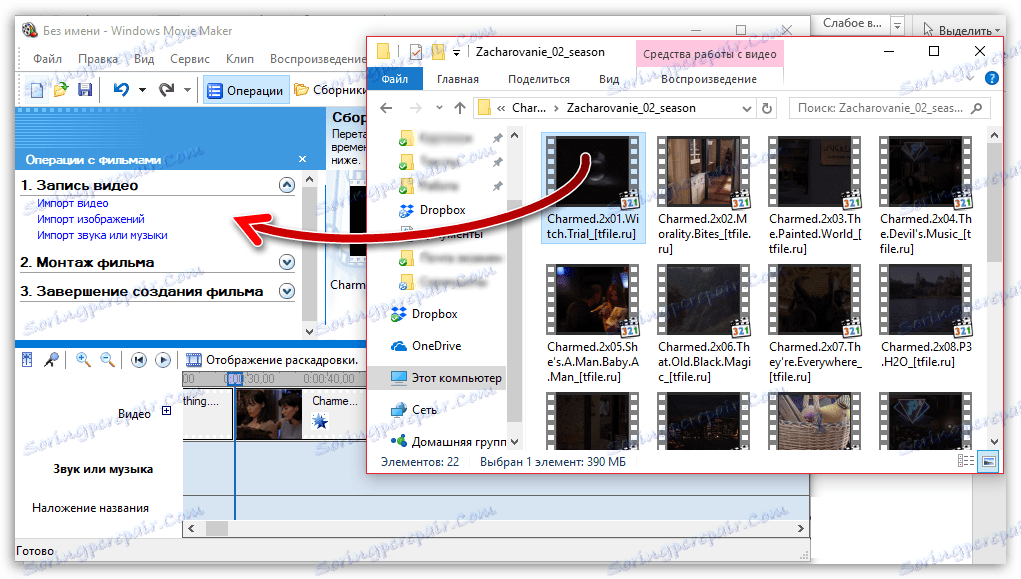
كيفية تقليم الفيديو في Windows Movie Maker
لاقتصاص الفيديو ، قم بتحميله في المحرر وتبديله في وضع "عرض الخط الزمني" . تحتاج الآن إلى مراجعة الفيديو بعناية وتحديد الموقع المطلوب قطعه. باستخدام الزر "تقسيم إلى جزأين" ، قم بقص الفيديو بتحريك شريط التمرير إلى الأماكن المطلوبة. ثم احذف جميع الأجزاء غير الضرورية.

إذا كنت بحاجة إلى اقتصاص الفيديو أولاً أو من النهاية ، فقم بتحريك الماوس إلى بداية المخطط الزمني أو نهايته ، وعندما يظهر رمز القطع ، اسحب شريط التمرير إلى الوقت الذي تريد اقتصاصه.
لمزيد من التفاصيل ، راجع هذا المقال:
كيفية اقتصاص مقطع فيديو في Windows Movie Maker
كيفية قص مقتطف من الفيديو
في كثير من الأحيان ، لا يحتاج المستخدمون إلى مقاطع الفيديو فحسب ، بل يقتطعون منه جزءًا إضافيًا ، يمكن تحديد موقعه ، على سبيل المثال ، في المركز. ولكن لجعلها بسيطة للغاية.
- للقيام بذلك ، قم بتحريك شريط التمرير في المخطط الزمني إلى الفيديو في المنطقة حيث يشار إلى بداية الجزء المراد قطعه. ثم افتح علامة التبويب "قصاصة" أعلى النافذة وحدد "تقسيم" .
- في النهاية ، بدلاً من مقطع فيديو واحد ، سيكون لديك قسمان منفصلان. ثم حرك شريط التمرير في المخطط الزمني الآن إلى المنطقة التي يقع فيها نهاية خط القطع. مرة أخرى ، إجراء الفصل.
- أخيرًا ، حدد الجزء المنفصل بنقرة واحدة على الماوس وحذفه باستخدام مفتاح Del على لوحة المفاتيح. القيام به.
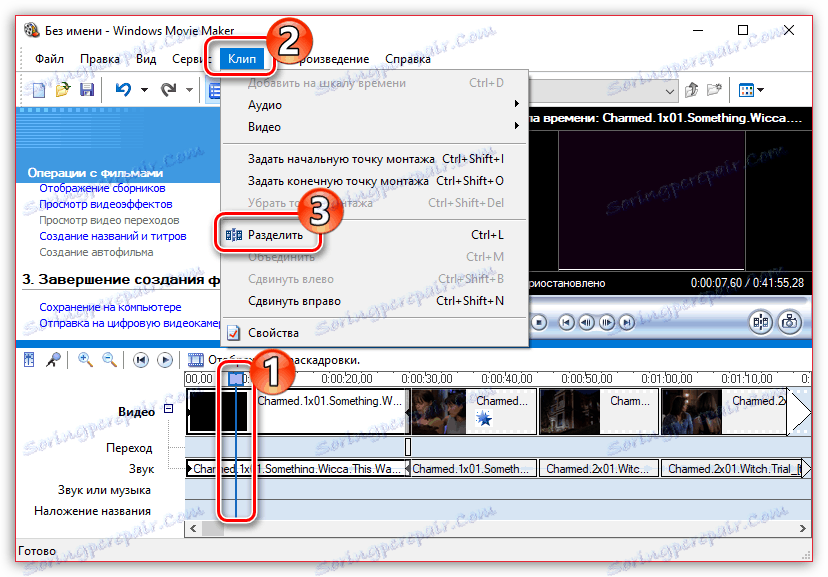
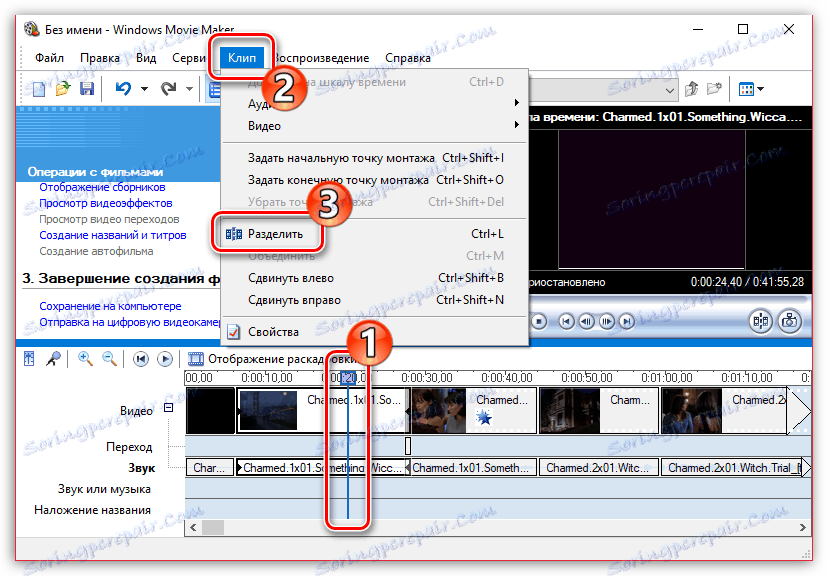
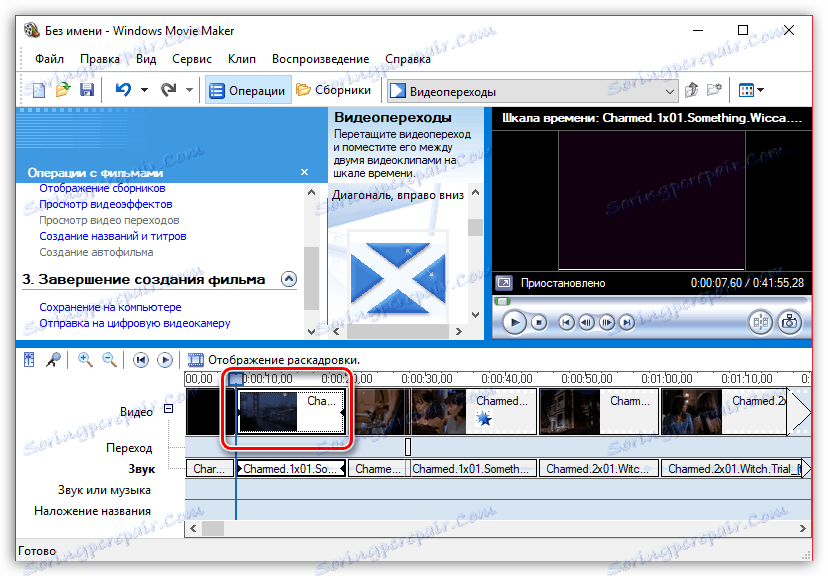
كيفية إزالة الصوت من تسجيل الفيديو
لإزالة الصوت من الفيديو ، تحتاج إلى فتحه في Windows Movie Maker وفي الجزء العلوي البحث عن قائمة "القصاصات" . حدد موقع علامة التبويب Audio وحدد Disable (تعطيل) . ونتيجة لذلك ، سوف تتلقى مقطع فيديو بدون صوت ، يمكنك من خلاله تسجيل أي تسجيل صوتي.
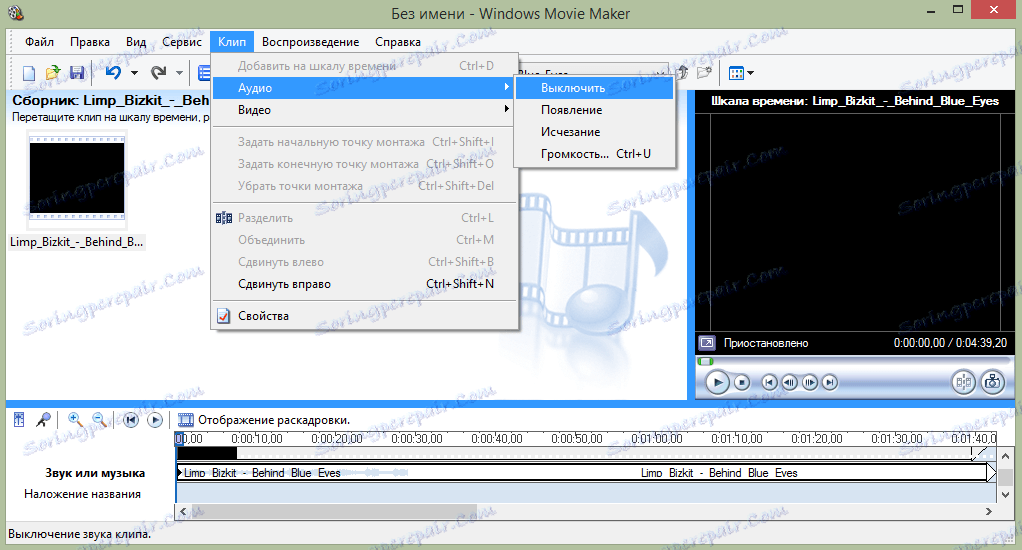
كيفية فرض تأثير على تسجيل الفيديو
لجعل الفيديو أكثر إشراقا وأكثر إثارة للاهتمام ، يمكنك فرض التأثيرات عليه. يمكنك أيضًا القيام بذلك باستخدام Windows Movie Maker.
للقيام بذلك ، قم بتنزيل الفيديو والعثور على قائمة "قصاصة". هناك ، انقر فوق علامة التبويب "مقاطع الفيديو" وحدد "مؤثرات الفيديو" . في النافذة التي تفتح ، يمكنك إما إضافة تأثيرات أو حذفها. للأسف ، لا يتم توفير وظيفة المعاينة في المحرر.
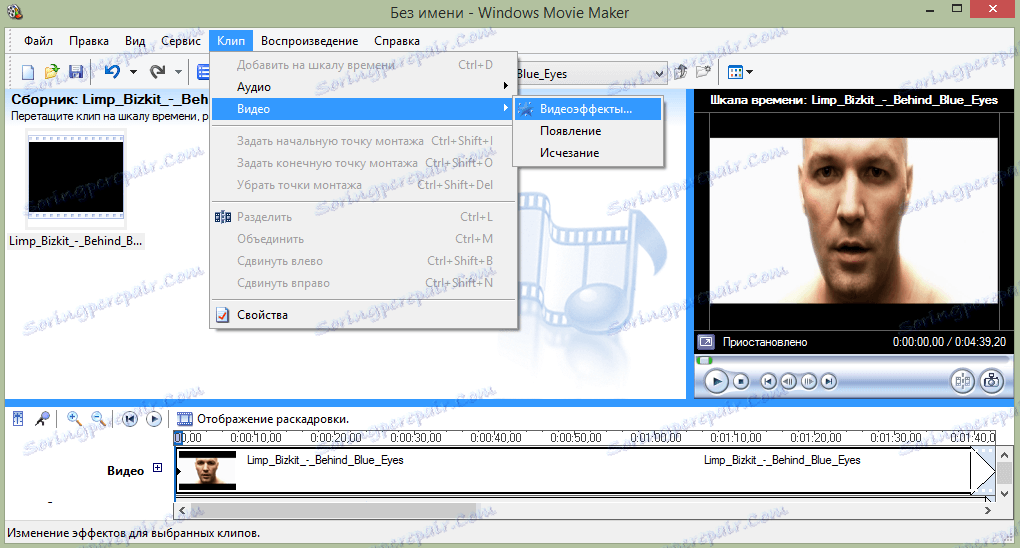
كيفية تسريع تشغيل الفيديو
إذا كنت ترغب في تسريع تشغيل الفيديو أو إبطاءه ، فستحتاج إلى تنزيل الفيديو وتسليط الضوء عليه والعثور على عنصر القائمة "قصاصة" . هناك ، انتقل إلى علامة التبويب "مقاطع الفيديو" وحدد "تأثيرات الفيديو" . هنا يمكنك العثور على تأثيرات مثل "Slow down، twice" and "Acceleration، twice" .
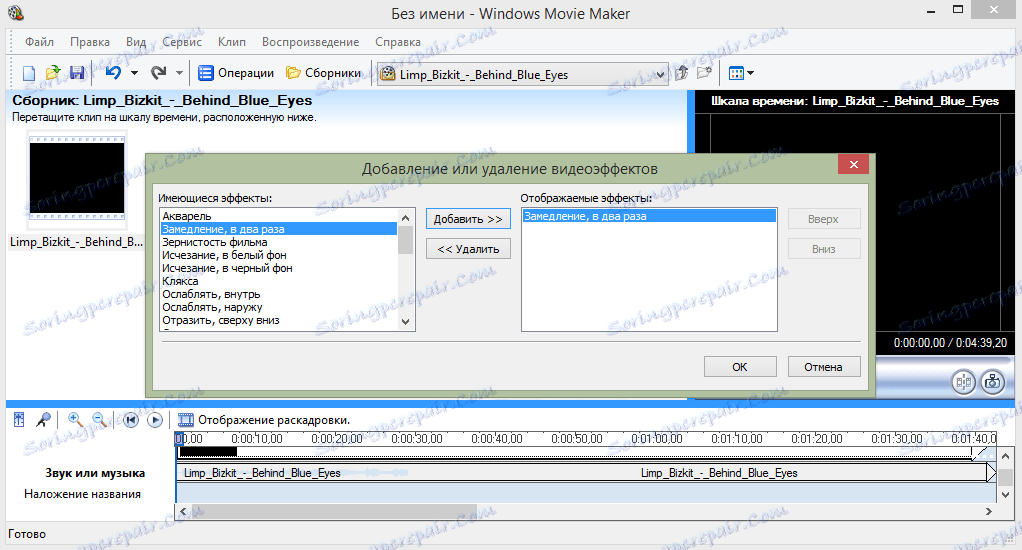
كيفية وضع الموسيقى على الفيديو
أيضًا في Windows Movie Maker ، يمكنك ببساطة وببساطة تراكب الصوت على الفيديو الخاص بك. للقيام بذلك ، تحتاج إلى فتح الموسيقى تماما مثل الفيديو ، وسحبها بالماوس إلى الفيديو في الوقت المناسب.
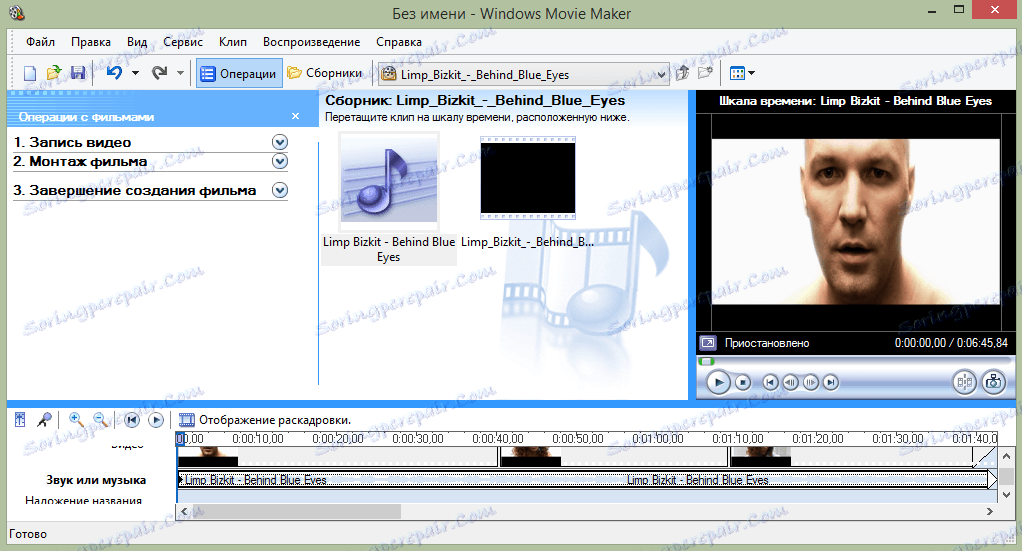
بالمناسبة ، تمامًا مثل تسجيل الفيديو ، يمكنك اقتصاص التأثيرات الموسيقية وتطبيقها.
كيفية إضافة العناوين في Windows Movie Maker
يمكنك إضافة تسميات توضيحية إلى الفيديو الخاص بك. للقيام بذلك ، ابحث عن القائمة "أدوات" ، ثم حدد "العنوان والعناوين" . الآن تحتاج إلى اختيار ماذا وأين تريد بالضبط. على سبيل المثال ، الاعتمادات في نهاية الفيلم. سيكون هناك قرص صغير يمكنك ملؤه وإضافته إلى المقطع.
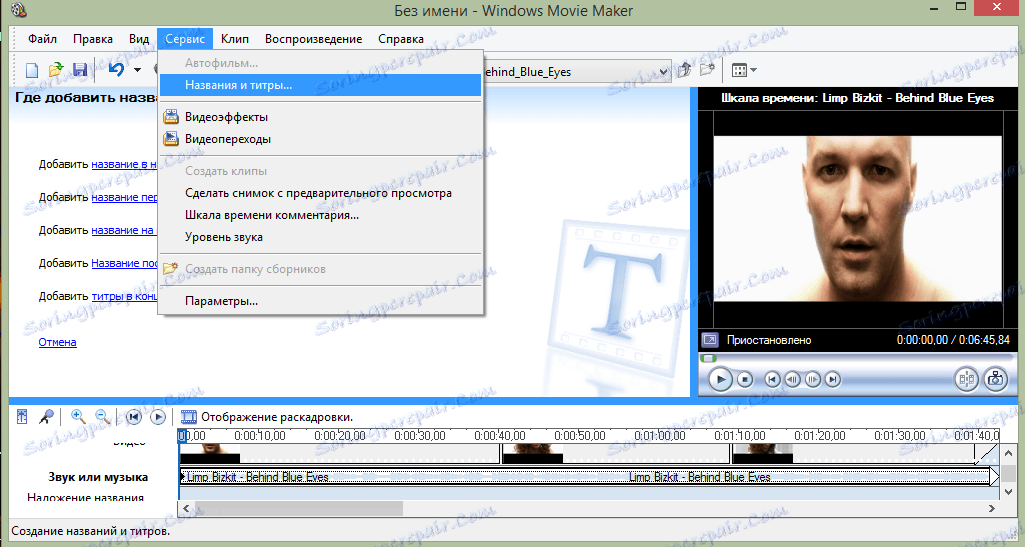
كيفية حفظ الإطارات من الفيديو
في كثير من الأحيان ، يحتاج المستخدمون إلى "سحب" إطار من الفيديو ، وحفظه كصورة على جهاز الكمبيوتر. يمكنك القيام بذلك في Movie Maker في لحظات قليلة.
- بعد فتح الفيديو في Movie Maker ، استخدم شريط التمرير في المخطط الزمني لنقله إلى ذلك الجزء من الفيديو بحيث يتم عرض الإطار الذي تريد حفظه على الشاشة.
- لالتقاط إطار ، في الجزء الأيسر من نافذة البرنامج على الزر أدناه.
- تظهر نافذة مستكشف Windows ، حيث يتعين عليك فقط تحديد مجلد الوجهة للصورة المراد حفظها.
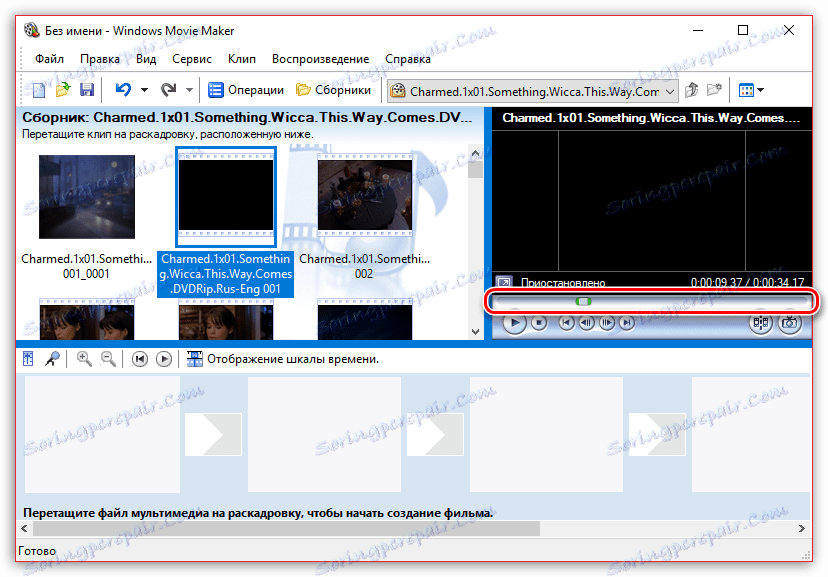
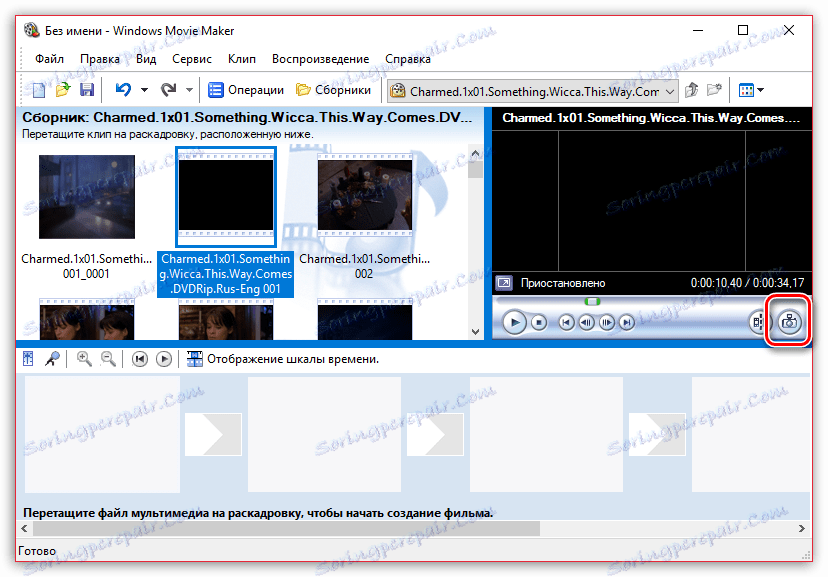

كيفية ضبط حجم الصوت
على سبيل المثال ، إذا قمت بتثبيت فيديو يحتوي على تعليقات ، فيجب أن يكون مستوى الصوت للموسيقى التصويرية المتراكبة مع موسيقى الخلفية بحيث لا يتداخل مع الصوت.
- للقيام بذلك ، انقر فوق الزر "مستوى الصوت" في الجزء الأيسر السفلي من الإطار.
- سيظهر المقياس على الشاشة ، لتحريك شريط التمرير الذي يمكنك إما أن تجعله غالبًا الصوت من الفيديو (في هذه الحالة حرك شريط التمرير إلى اليسار) ، أو غلبة الصوت أو الموسيقى المحملة بشكل منفصل (يجب وضع شريط التمرير على اليمين).
- يمكنك القيام بذلك بطريقة مختلفة قليلاً: حدد مقطع فيديو أو صوتًا في المخطط الزمني ، ومجلد الصوت الذي تريد ضبطه ، ثم انقر فوق علامة تبويب القصاصة الموجودة أعلى النافذة ، ثم انتقل إلى قائمة الصوت - وحدة التخزين .
- سيتم عرض المقياس على الشاشة ، والذي يمكنك من خلاله ضبط حجم الصوت.

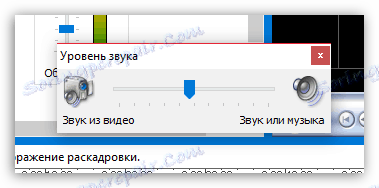

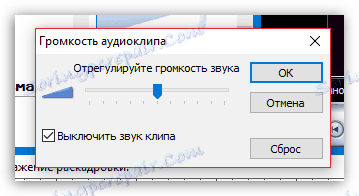
كيفية الغراء عدة مقاطع الفردية
افترض أن لديك العديد من مقاطع الفيديو المنفصلة على الكمبيوتر لديك والتي يجب دمجها في تكوين واحد.
- حمّل مقطع فيديو سيكون أول من ينتقل إليه عند دمج الفيديو ، ثم اسحبه إلى المخطط الزمني. سيتم إصلاح الفيديو.
- إذا لزم الأمر ، فقم مرة أخرى بفتح علامة التبويب "العمليات" ، واسحب إلى نافذة Movie Maker مقطع فيديو يتبع أولهما. أضفه إلى البرنامج ، اسحبه إلى الجدول الزمني بالطريقة نفسها تمامًا. بطريقة مماثلة ، افعل مع كل البكرات التي تحتاج إلى لصقها معًا.
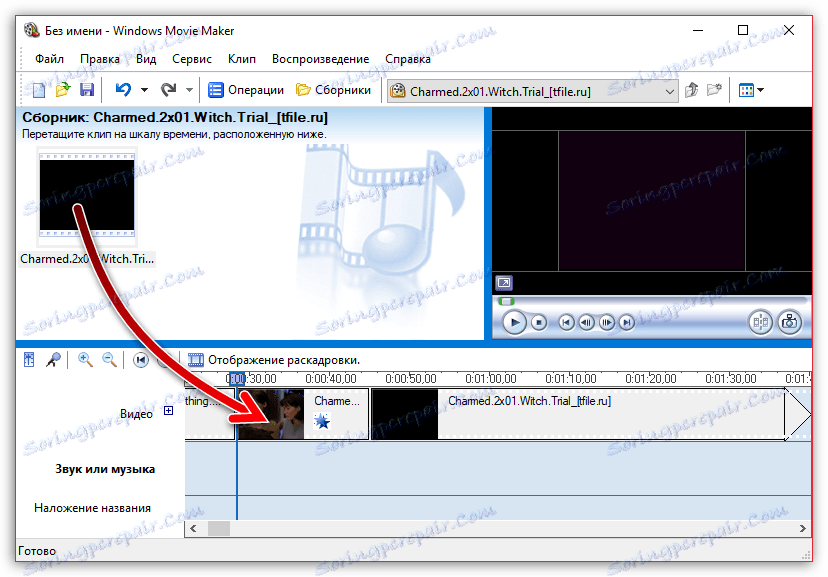
كيفية إضافة التحولات
إذا لم تقم بتطبيق انتقالات على تسجيلات الفيديو الملتصقة ، فسيتم استبدال مقطع فيديو آخر بآخر بشكل حاد ، وهو ما ستوافق عليه ، وسيظل مكشوفًا. يمكنك حل المشكلة عن طريق إضافة انتقال قبل بداية كل فيديو.
- افتح قسم "العمليات" ثم وسِّع علامة التبويب "تعديل الفيديو" . حدد "عرض انتقالات الفيديو" .
- يتم عرض قائمة من التحولات المتاحة. بعد العثور على واحد مناسب ، اسحبه إلى التقاطع بين البكرتين ، وسيتم تثبيته هناك.
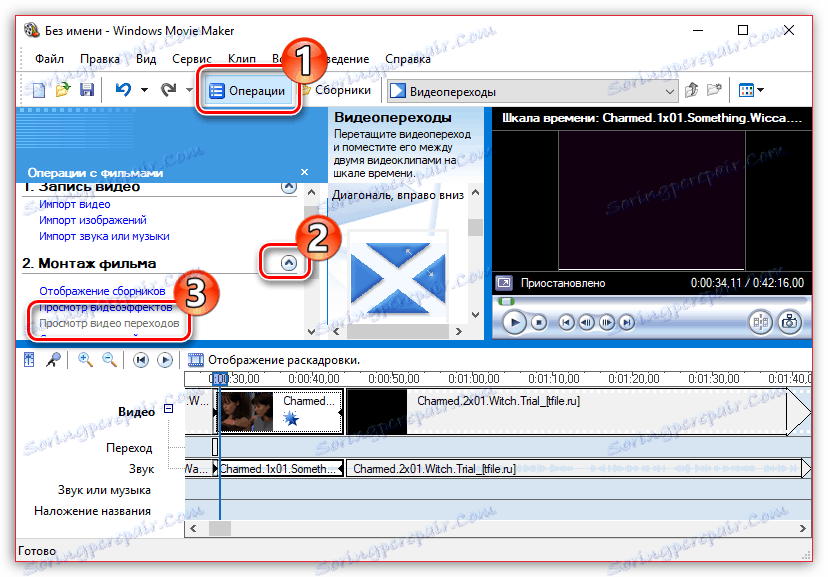
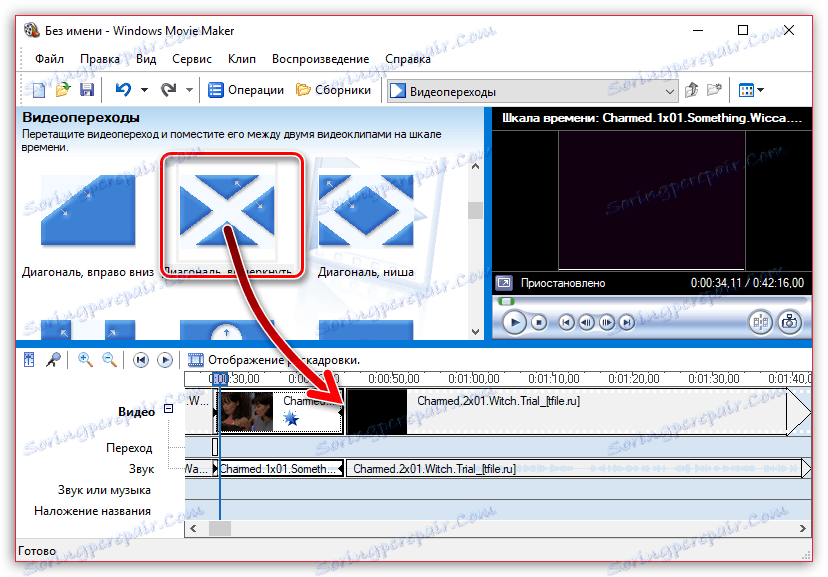
كيفية ضبط التحولات السلسة بين الصوت
بنفس الطريقة كما في الفيديو ، يتم استبدال الصوت بعد اللصق افتراضيًا بشكل مفاجئ بآخر. لتجنب هذا ، يمكنك تطبيق مقدمة سلسة وتوهين على الصوت.
للقيام بذلك ، حدد مقطعًا أو مسارًا صوتيًا على المخطط الزمني بنقرة ماوس واحدة ، ثم افتح علامة التبويب "قصاصة" أعلى نافذة البرنامج ، وانتقل إلى قسم "الصوت" وحدد عنصرًا واحدًا أو عنصرين: "المظهر" و "الاختفاء" .
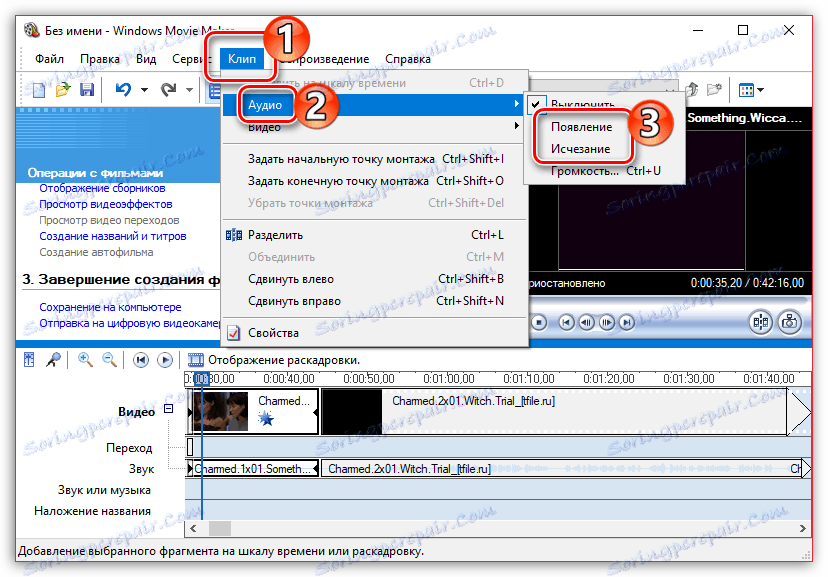
كيفية حفظ الفيديو على جهاز الكمبيوتر
بعد الانتهاء من عملية التحرير في Movie Maker ، يكون لديك المرحلة النهائية - لحفظ النتيجة على جهاز الكمبيوتر.
- للقيام بذلك ، افتح قسم "العمليات" ، ثم قم بتوسيع علامة التبويب "إكمال إنشاء الفيلم" وحدد "حفظ إلى الكمبيوتر" .
- ستعرض الشاشة معالج حفظ الفيلم ، حيث ستحتاج إلى تحديد اسم للفيلم الخاص بك وتحديد المجلد على الكمبيوتر حيث سيتم حفظه. انقر على زر "التالي" .
- إذا لزم الأمر ، فاضبط جودة الفيديو. في الجزء السفلي من النافذة سترى حجمها النهائي. حدد زر "التالي" .
- ستبدأ عملية التصدير ، وستعتمد مدة ذلك على حجم الفيديو - عليك فقط الانتظار حتى الانتهاء.
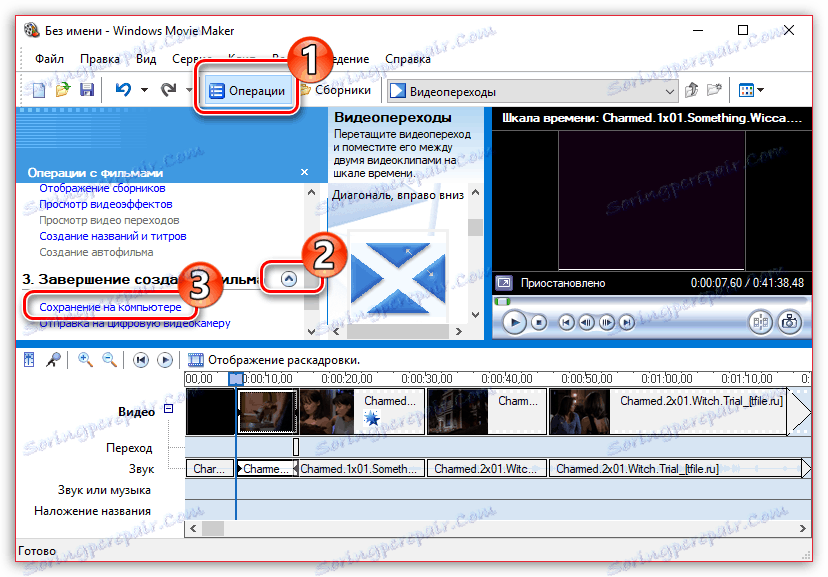

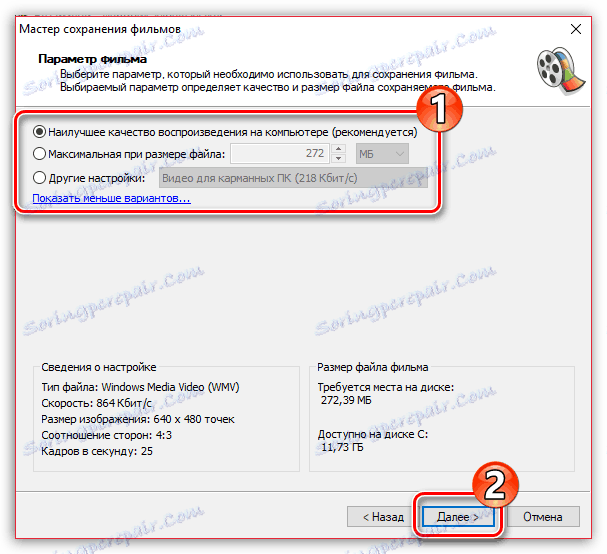
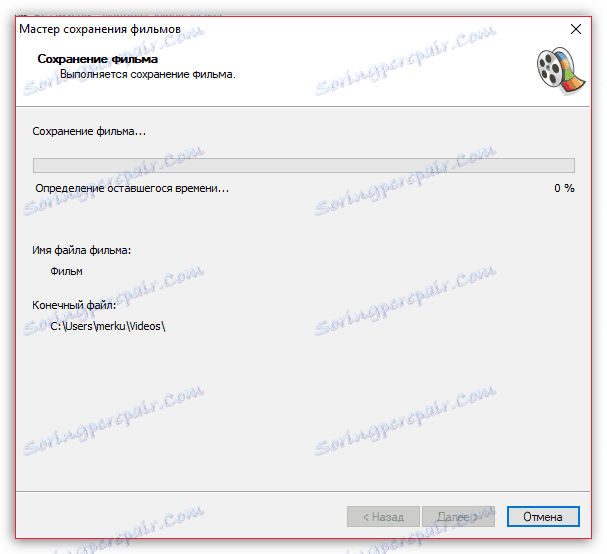
استعرضنا الميزات الرئيسية للبرنامج ، والتي ستكون كافية لتحرير الفيديو. ولكن يمكنك متابعة دراسة البرنامج والتعرف على الميزات الجديدة ، بحيث تصبح مقاطع الفيديو الخاصة بك ذات جودة عالية ومثيرة للاهتمام.